Operační systém Windows 10 nabízí rozsáhlé možnosti přizpůsobení kurzoru myši. Nejde jen o změnu jeho barvy a velikosti nebo o zvýšení jeho viditelnosti. Uživatelé si mohou upravit celý motiv kurzoru, a dokonce stahovat a instalovat zcela nové sady, stejně jako tomu bylo v předchozích verzích Windows.
Změna výchozího schématu kurzoru
Systém Windows obsahuje několik přednastavených schémat kurzoru, která umožňují měnit jeho vzhled. Tyto možnosti se týkají barvy (bílá, černá nebo inverzní) a velikosti (výchozí, velká, extra velká).
Chcete-li začít, otevřete Nastavení pomocí klávesové zkratky Windows+I. Poté z nabídky vyberte možnost „Zařízení“.
V levém panelu klikněte na „Myš“. Procházejte dostupné volby, dokud nenajdete „Další možnosti myši“ a klikněte na ni.
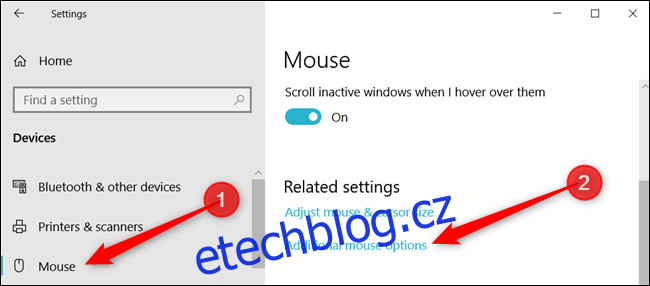
Nyní klikněte na záložku s názvem „Ukazatele“.
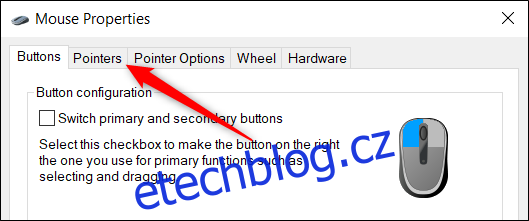
Z rozevírací nabídky vyberte schéma, které preferujete. Kliknutím na „Použít“ provedete změny a otestujete nový vzhled.
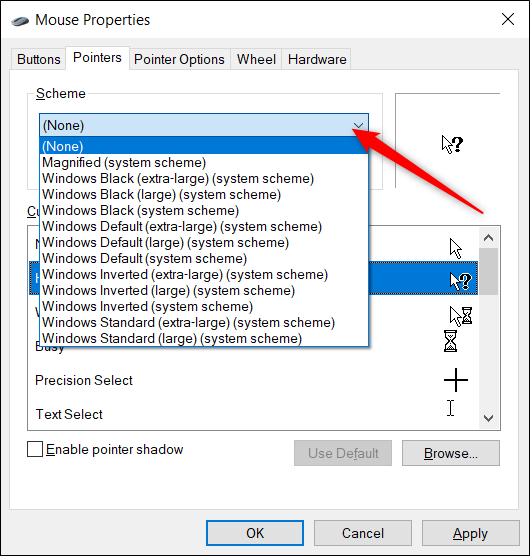
Windows 10 také nabízí způsob, jak nezávisle měnit barvu a velikost ukazatele myši, a to přímo v aplikaci Nastavení bez nutnosti měnit motiv v okně Vlastnosti myši.
Vytvoření vlastního schématu kurzoru
Pokud vám vyhovuje většina prvků aktuálního schématu, ale chcete změnit některé konkrétní kurzory, můžete tak učinit. Každé schéma se skládá ze 17 kurzorů, které se objevují v různých situacích při interakci s objekty na obrazovce. Po úpravě si můžete své schéma uložit do seznamu dostupných schémat.
Opět otevřete aplikaci Nastavení stisknutím Windows+I a poté vyberte možnost „Zařízení“.
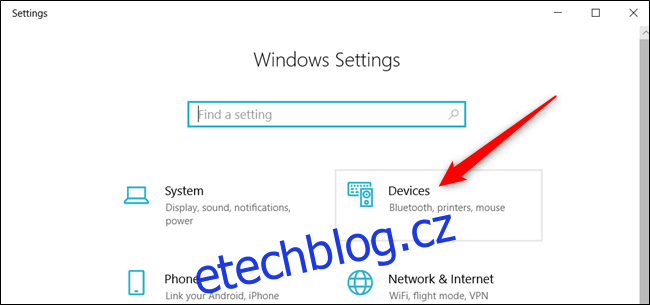
V levém menu klikněte na „Myš“ a poté na „Další možnosti myši“.
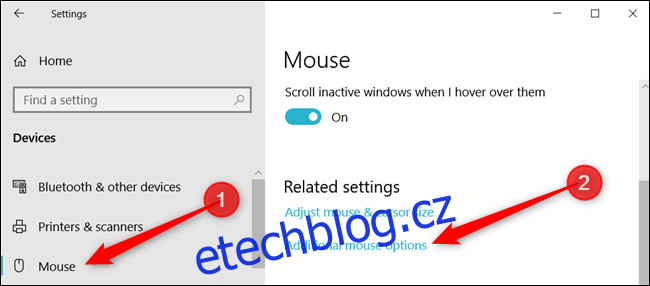
Přepněte se na záložku „Ukazatele“.
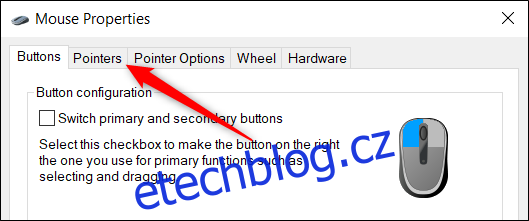
V části „Přizpůsobit“ vyberte kurzor, který chcete upravit a klikněte na „Procházet“.
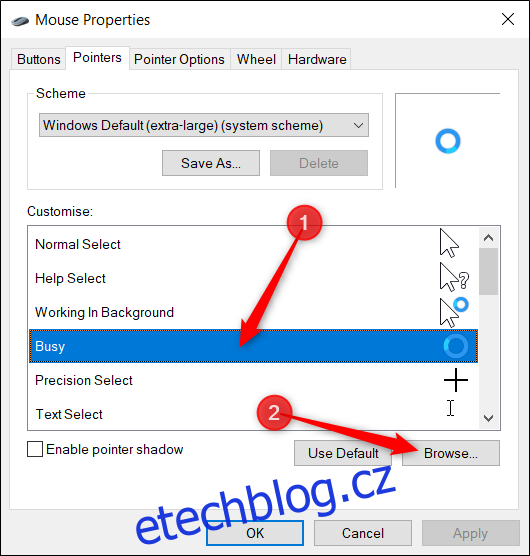
Otevře se okno Průzkumníka souborů s výchozí složkou kurzorů. Zde najdete soubory s příponami .cur (statické kurzory) a .ani (animované kurzory). Většina kurzorů jsou statické, pouze některé (např. aero_busy a aero_working) jsou animované.
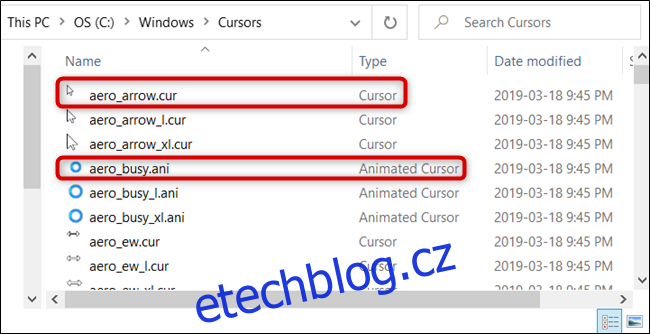
Klikněte na kurzor, kterým chcete nahradit původní a potvrďte kliknutím na „Otevřít“.
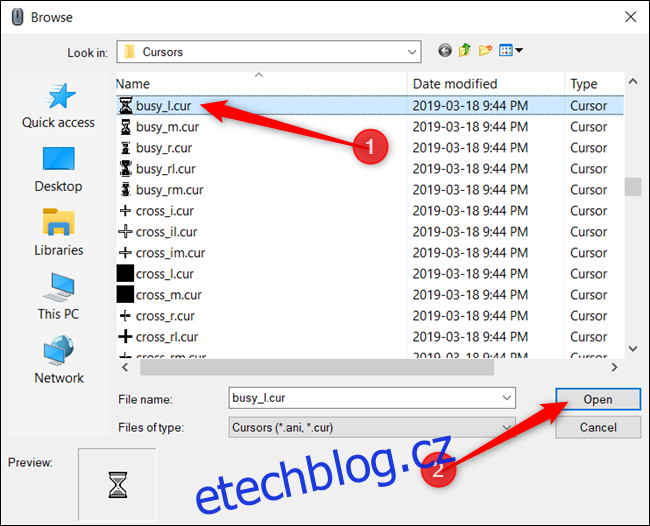
Opakujte tento postup pro všechny kurzory, které chcete změnit. Poté klikněte na „Uložit jako“, zadejte název pro své schéma a klikněte na „OK“ pro uložení.
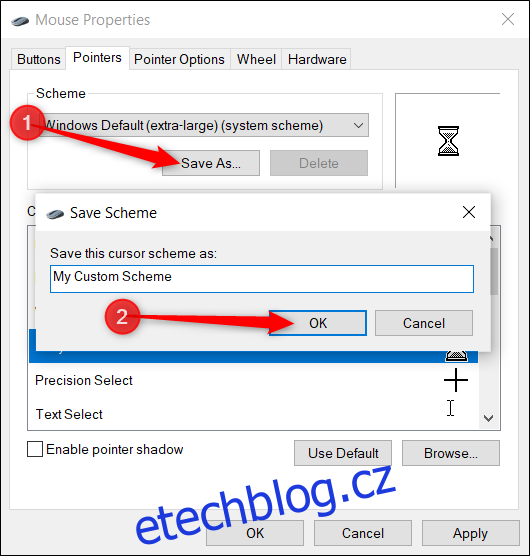
Nakonec klikněte na „Použít“ pro uložení a aktivaci nového schématu.
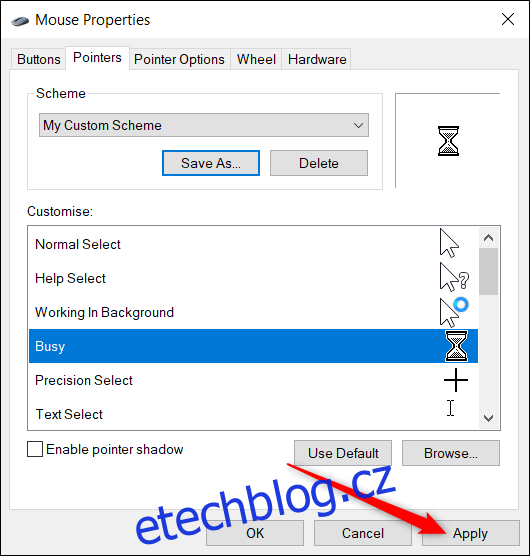
Stahování a instalace vlastních sad motivů kurzoru
Pokud vám dostupné možnosti nestačí, můžete si stáhnout a nainstalovat balíčky motivů kurzoru od jiných tvůrců. Takové kurzory dodají vašemu systému osobitý vzhled. Nenarazíte zde na výchozí bílé a černé varianty.
RealWorld Designers nabízí rozsáhlou knihovnu s tisíci bezplatných motivů kurzorů, což je skvělé místo pro začátek, pokud hledáte neotřelý vzhled kurzoru myši.
Jelikož neexistuje oficiální kanál od Microsoftu pro stahování kurzorů, je nezbytné každý stažený soubor zkontrolovat antivirovým programem a vyhýbat se stahování z neznámých zdrojů.
Po stažení balíčku s motivy kurzoru rozbalte jeho obsah do složky, abyste k němu měli snadný přístup.
Poznámka: Balíčky s vlastními motivy kurzorů jsou obvykle archivovány ve formátu ZIP a obsahují pouze soubory obrázků .cur a .ani.
Otevřete Nastavení (Windows+I) a zvolte „Zařízení“.
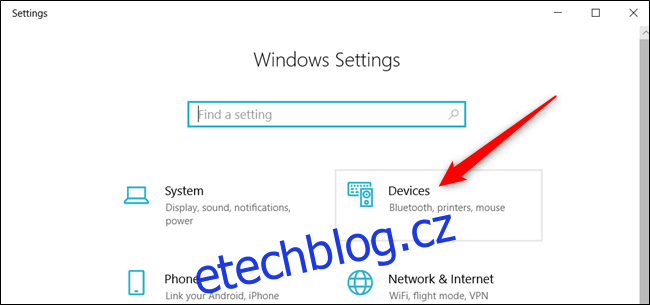
Vyberte „Myš“ a následně „Další možnosti myši“.
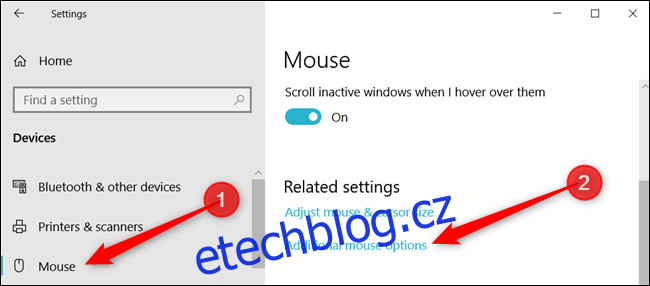
Přejděte na kartu „Ukazatele“.
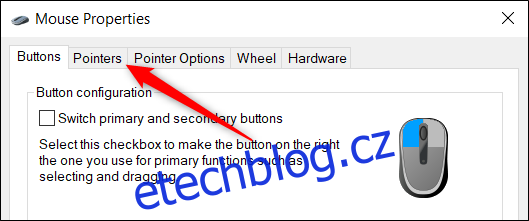
V sekci „Přizpůsobit“ vyberte požadovanou akci kurzoru a klikněte na „Procházet“.
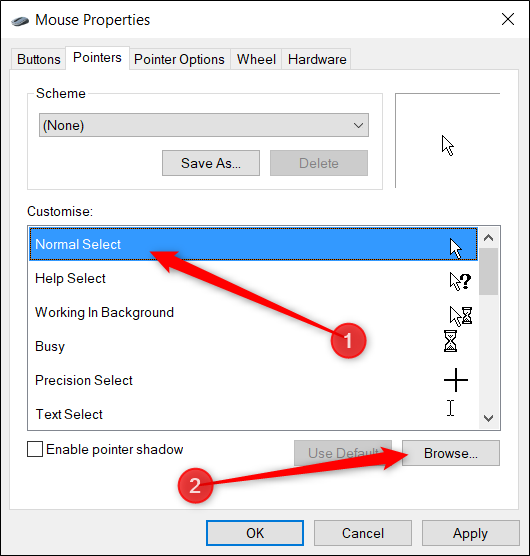
Vyhledejte složku s rozbalenými soubory kurzoru, klikněte na příslušný soubor a poté na „Otevřít“.
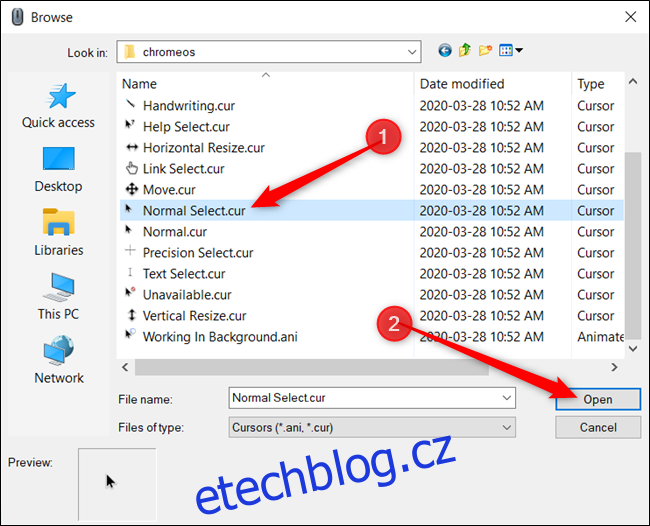
Zopakujte postup pro každou položku v seznamu. Po dokončení klikněte na „Uložit jako“, pojmenujte schéma a potvrďte kliknutím na „OK“.
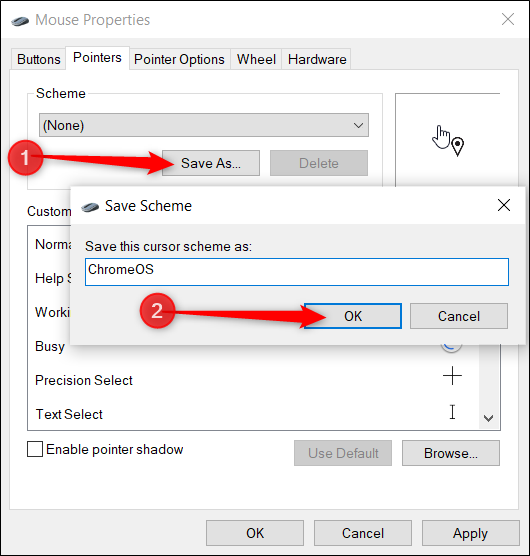
Nyní si můžete nové motivy vybírat z rozevíracího seznamu.

Po uložení schématu klikněte na „Použít“ pro jeho aktivaci a okno s nastavením můžete bezpečně zavřít. Případně můžete do seznamu přidat další motivy.